Hoe een spreadsheet in excel bijwerken?
In Excel kunt u een spreadsheet handmatig vernieuwen. Normaal gesproken hoeft u het niet handmatig te vernieuwen, omdat standaard de optie ‘Automatisch’ is geselecteerd.
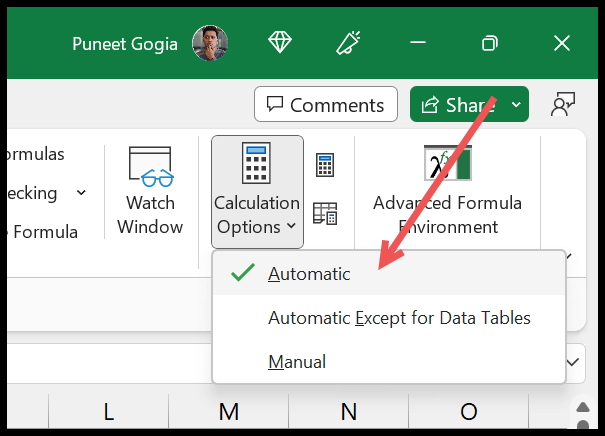
Maar er zijn manieren waarop u een blad handmatig kunt vernieuwen, en in deze zelfstudie leren we deze methoden. In het onderstaande voorbeeld hebben we de RAND-functie gebruikt, die de waarde verandert wanneer u het blad vernieuwt.
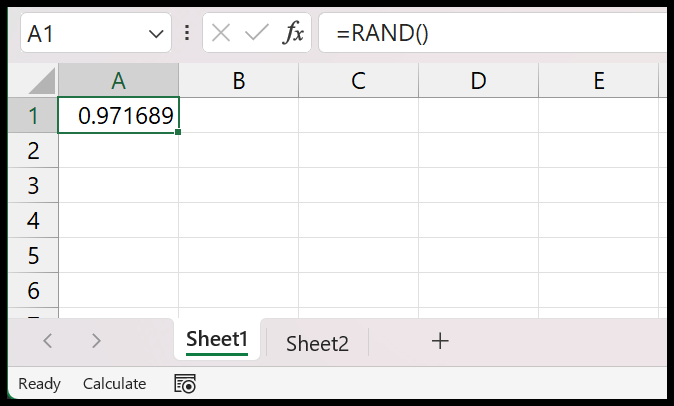
Met behulp van de sneltoets
U kunt Shift+F9 (of Shift+Fn+F9) gebruiken om een blad onmiddellijk te vernieuwen. Het is snel en je gebruikt het meerdere keren als dat nodig is.
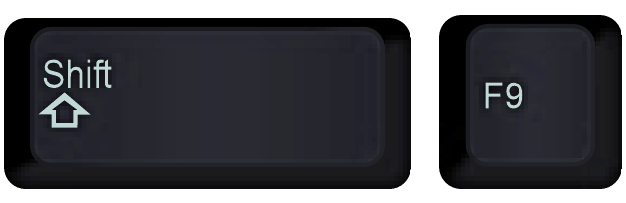
U kunt ook de F9-toets gebruiken, die de hele werkmap berekent in plaats van het actieve blad.

Gebruik de optie Blad berekenen
- Navigeer naar het blad dat u wilt vernieuwen.
- Open het tabblad Formule.
- Ga naar de groep Berekeningsopties.
- Klik op de optie “Blad berekenen”.
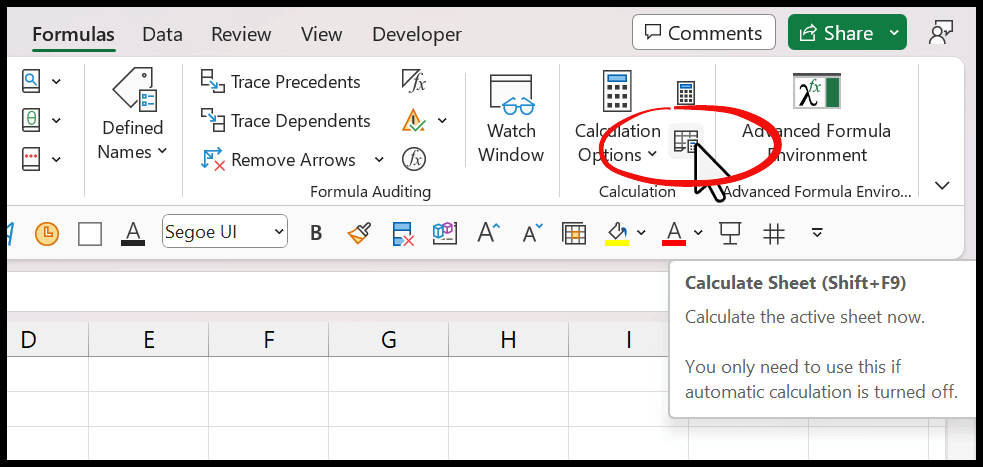
Wanneer u op de optie klikt, wordt het actieve blad vernieuwd en worden al uw formules opnieuw berekend.
Gebruik VBA-code om een blad te vernieuwen
Ja, u kunt een gebruiken om een spreadsheet te vernieuwen. Het enige wat u hoeft te doen is de Visual Basic-editor te openen, een nieuwe module in te voegen en vervolgens de onderstaande code te plakken.
Sub Macro1() ActiveSheet.Calculate End SubEn zodra u het plakt, kunt u de code uitvoeren om de spreadsheet met slechts één klik te vernieuwen.
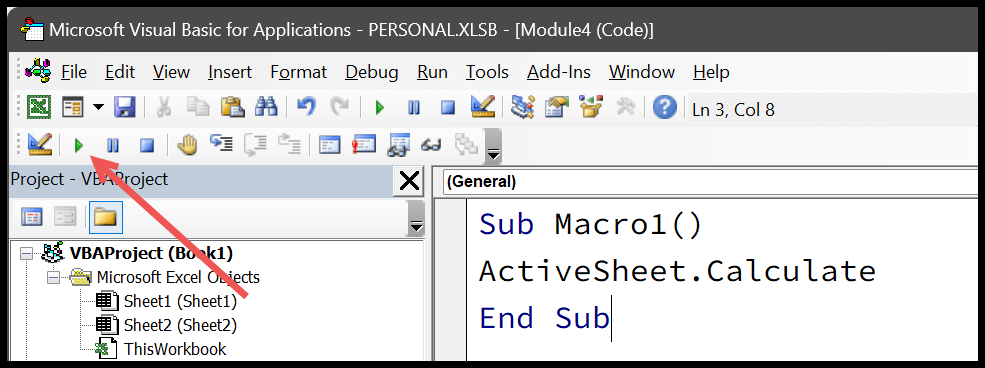
De code die we hierboven hebben, vernieuwt het actieve blad. Maar als u een specifiek blad wilt vernieuwen, kunt u code schrijven zoals hieronder:
Sub Macro1 () Sheets ("Sheet1").Calculate End SubNu vernieuwt de bovenstaande code alleen “Blad1”; als u de naam wilt wijzigen, kunt u deze rechtstreeks vanuit de code zelf wijzigen.